就地取材PPT中快速制作工筆畫
俞木發
啟動PowerPoint(本文以2016版為例),導入一張需要制作工筆畫的圖片,如果使用的是人物照,建議導入背景比較單純的照片,這樣既方便摳圖,又可以很好地在后期添加自己所需的背景。選中導入的照片,切換到“圖片格式一格式一刪除背景”,按提示將圖片的背景刪除(圖2)。
完成人物的摳圖后進行裁剪,將空白區域全部刪除。選中裁剪后的照片,按住Ctrl鍵拖動復制一份,并將兩張照片并列排放在一張幻燈片中。選中第一張照片,切換到“圖片格式一格式一色調”,在展開的列表中選擇“11200K”,將圖片調整成較暖的色調,這樣方便工筆畫效果的展示(圖3)。PowerPoint集成了飽和度、色調、重新著色等處理工具,大家可以根據實際的照片進行調整。
繼續切換到“藝術效果一紋理化”,此時在左邊可以對紋理化的設置進行微調(圖4)。透明度指的是紋理化效果的展示(越透明效果越不明顯,一般設置為0),縮放則指的是對紋理大小的調整。如果是人物,建議縮放值設置小一些,本例是33;如果是物體(如瓷器等),則可以設置大一些,這樣看起來工筆畫效果更好。如果一次處理后的紋理化效果不明顯,我們還可以將處理后的圖片截圖,然后再次對圖片進行紋理化處理,以獲得更好的效果。
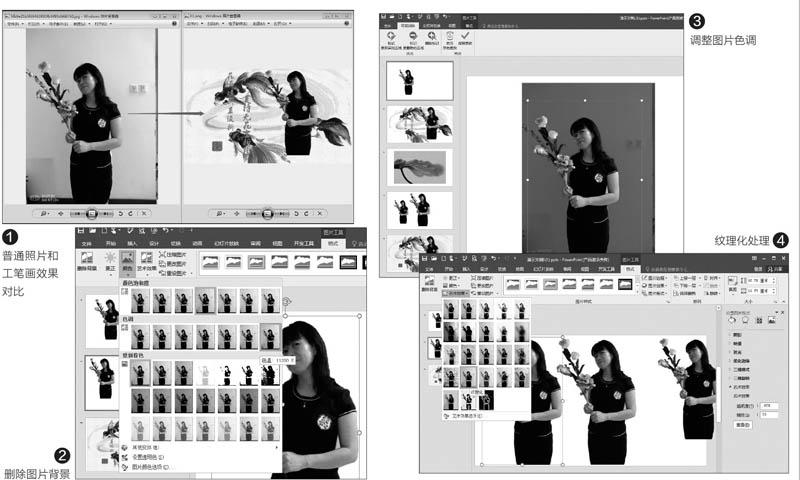

選中另一張復制后的照片,同上切換到“圖片格式一顏色一重新著色一灰度”,將圖片轉換為灰度照片,這樣處理的作用是為了更好地獲得人物的輪廓,方便在紋理化處理后可以獲得更好的線條感(圖5)。
選中完成灰度處理的照片,點擊“插入一形狀一矩形”,按提示插入一個大小和照片一致的矩形。接著選中灰度處理的照片,右擊選擇“復制”,切換到插入的矩形,在右側圖片格式菜單中切換到“填充一圖片或紋理填充一剪貼板”,將復制的灰度照片填充到矩形中。這里灰度照片的作用是增加紋理化處理后照片的輪廓,在后期需要疊加到原片上進行透明化處理,因為直接插入的灰度處理照片在后期無法調整透明度,通過填充到矩形后就可以實現任意透明化的處理了(圖6)。
選中插入矩形的灰度圖片,點擊“繪圖工具一格式一形狀輪廓一無輪廓”,去除矩形的輪廓顯示。將其拖到紋理化處理后的圖片上方并對齊,接著在右側窗格切換到填充選項,將灰度照片的透明度調整到76%,這樣既可以比較好地顯示人物的輪廓曲線,同時又不會影響紋理化效果的展示。按CtrI+A鍵全選照片,點擊“圖片工具一格式一組合一組合”,將其組合為一個圖形(圖7)。
通過上述操作就基本完成工筆畫效果的制作了,為了使得圖片效果不會那么單調,接下來可以根據自己的需要添加其他修飾背景。
首先添加一個水墨畫背景,到網上下載一幅合適的水墨畫圖片,導入到PowerPoint后,操作同上進行紋理化處理,接著將處理后的照片作為前面幻燈片的背景。
接著添加個性印章。為了能夠和常見的工筆畫風格類似,還可以到http://yinzhang.logowu.com制作一個在線印章,完成印章的制作之后將其粘貼到合適的位置。
最后添加一些題詞詩句,對于詩句的處理,為了和整體風格更符合,可先插入一個豎排文本框,比如輸入“花開堪折直須折,莫待無花空折枝”,將其分列排列并右擊選擇“復制”,然后將其粘貼為圖片,同樣對圖片進行紋理化處理,這樣題詩也就有了紋理化的效果顯示(圖8)。
可以看到PowerPoint已經集成了很多關于圖片處理的工具,我們只要善于組合使用就可以制作出很多獨特效果的圖片來,大家可以舉一反三制作出其他效果的圖片。

